
Una de las principales novedades de iOS 7 y de OS X Mavericks es el «Llavero de iCloud» (iCloud Keychain). Esta función te permite que las claves de acceso a webs, datos de tarjeta de crédito, incluso las claves de las redes WiFi se almacenen en todos tus dispositivos gracias a iCloud. Por ejemplo, si conectas tu iPhone a la red WiFi de la casa de un amigo, no tendrás que introducir la clave para conectar cualquier otro dispositivo que tenga tu misma identidad de iCloud (tu iPad o tu MacBook, por ejemplo). ¿Cómo configurar este Llavero de iCloud? Es muy fácil, aunque hay que pasar por unos cuantos pasos que garantizan la seguridad de tus datos.

En el ejemplo voy a explicar cómo añadir mi iPad al llavero de iCloud. Ya tengo mi iPhone incluido en el Llavero como primer dispositivo. Accedemos a los Ajustes del iPad y entramos en iCloud>Llavero.

Veremos que la opción «Llavero de iCloud» está desactivada, así que la activamos pulsando en el interruptor de la derecha.
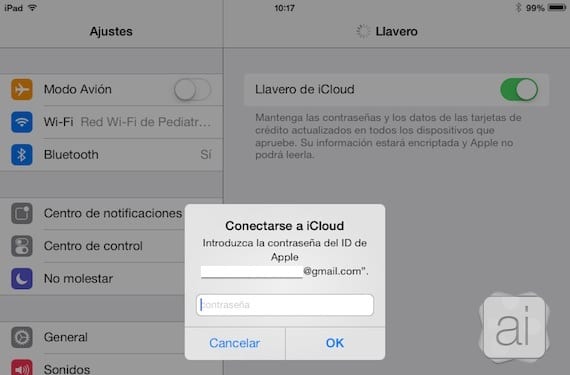
a continuación nos pedirá la clave de nuestra cuenta de iCloud, la introducimos y pulsamos sobre OK.
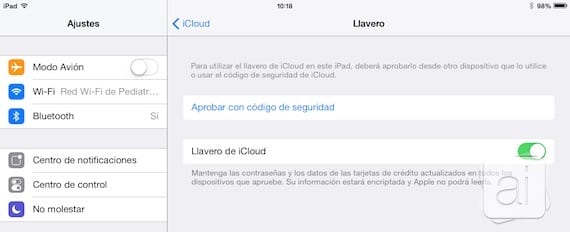
Aunque ya nos aparezca la opción activada, aún no hemos terminado. Tenemos dos opciones: aceptar la solicitud desde cualquier otro dispositivo que ya la tenga activada, o bien aprobar con código de seguridad. Este código se compone de 4 cifras, y lo configuras con el primer dispositivo que añades al Llavero.
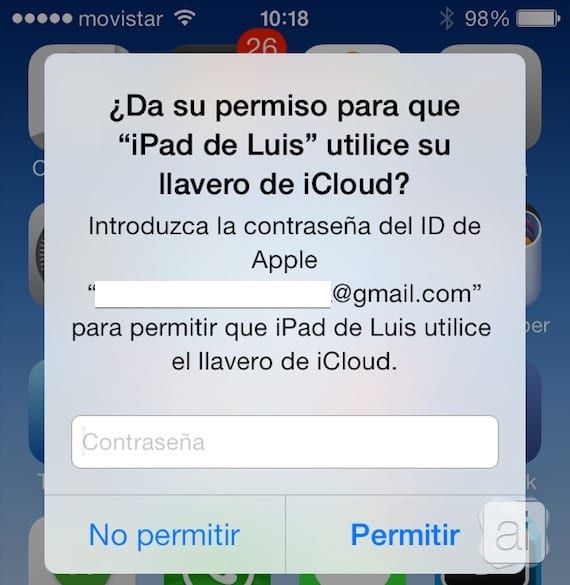
Mi iPhone, que ya tiene el Llavero activado, me pide que autorice al iPad para incluirlo. Deberemos introducir la clave de nuestra cuenta de iCloud para aceptarlo. si hacemos esto, ya tendremos el iPad activado.
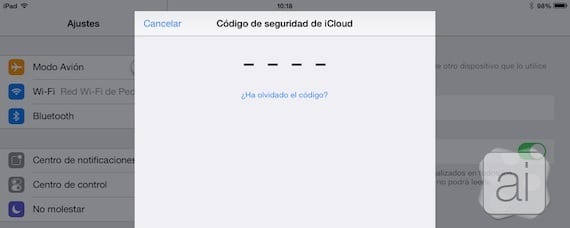
O podemos optar por la segunda opción, usando clave de seguridad. Introducimos la clave de cuatro dígitos.

Y a continuación deberemos introducir otra clave que se nos mandará al teléfono que tengamos asociado (si es que tenemos alguno). Una vez completado este paso, nuestro iPad ya disfrutará de esta fantástica nueva función.
Aunque la configuración puede resultar un poco tediosa, hay que tener en cuenta que sólo hay que realizarlo una vez, y que estamos hablando de nuestras claves y datos de tarjetas de crédito, por lo que toda seguridad es poca. Con todo este procedimiento te garantizas que sólo tú y quien tú autorices podrá acceder a tu llavero.
Más información – Apple lanza iOS 7.0.3 con nuevas funciones

En serio veis util el dejar información sensible en la nube, al alcance de ladrones, o peor, de gobiernos???
¿Tu accedes a tu banco por internet? ¿Haces la declaración de la renta por internet? ¿Tienes cuentas de correo electrónico? Todos esos datos ya están en la nube. Esto no deja de ser algo más. Si desconfías de este servicio, ¿por qué no desconfías de todos los otros?
A mi me parece algo muy útil. Ayer formateé mi iMac para meterle Mavericks. En cuanto el sistema inició y lo configure, ya tenía todos mis datos añadidos. Más rápido, cómodo y fácil es imposible.
Hola será que alguien que tenga descargado keynote me dejarlo descargarlo desde su cuenta por favor
muy sensillo, lo que no lo veis útil es porque sólo poseen un dispositivo Apple, de lo contrario no entiendo.
me gustaría que me ayudaran, tengo un iPhone 4s de 32 gigas, actualizadoa IOS8, deseo poner un acceso directo del llavero de icloud en la pantalla de inicio . gracias!